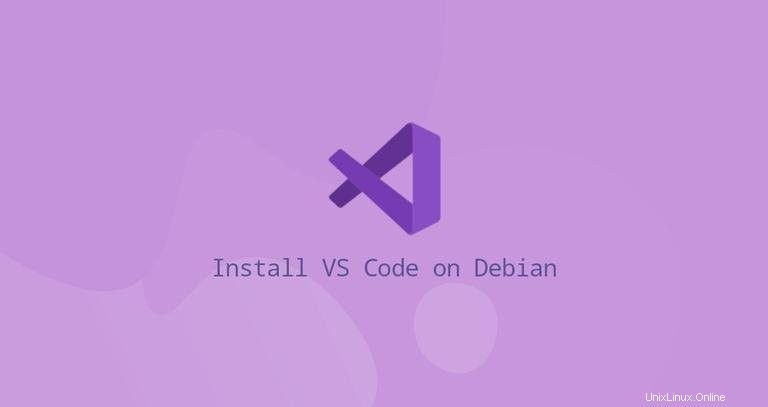
Visual Studio Code ist ein kostenloser und plattformübergreifender Open-Source-Code-Editor, der von Microsoft entwickelt wurde. Es verfügt über integrierte Debugging-Unterstützung, eingebettetes Gitcontrol, Syntaxhervorhebung, Codevervollständigung, integriertes Terminal, Code-Refactoring und Snippets. Die Funktionalität von Visual Studio Code kann mithilfe von Erweiterungen erweitert werden.
Dieses Tutorial beschreibt, wie man den Visual Studio Code Editor auf Debian 10, Buster installiert.
Voraussetzungen #
Die Anweisungen gehen davon aus, dass Sie als Benutzer mit sudo-Berechtigungen angemeldet sind.
Installieren von Visual Studio Code unter Debian #
Die einfachste und empfohlene Methode zum Installieren von Visual Studio Code auf Debian 10-Systemen besteht darin, das VS Code-Repository zu aktivieren und das VS Code-Paket über die Befehlszeile zu installieren:
-
Beginnen Sie damit, den Paketindex zu aktualisieren und die Abhängigkeiten zu installieren, indem Sie Folgendes eingeben:
sudo apt updatesudo apt install gnupg2 software-properties-common apt-transport-https curl -
Importieren Sie den Microsoft GPG-Schlüssel mit dem folgenden
curlBefehl:curl -sSL https://packages.microsoft.com/keys/microsoft.asc | sudo apt-key add -Bei Erfolg gibt der Befehl
OKzurück . -
Fügen Sie das Visual Studio Code-Repository zu Ihrem System hinzu:
sudo add-apt-repository "deb [arch=amd64] https://packages.microsoft.com/repos/vscode stable main" -
Installieren Sie das Visual Studio Code-Paket mit:
sudo apt updatesudo apt install code
Das ist es. Visual Studio Code wurde auf Ihrem Debian-Desktop installiert und Sie können es verwenden.
Starten von Visual Studio-Code #
VS Code kann über die Befehlszeile gestartet werden, indem Sie code eingeben oder durch Klicken auf das VS Code-Symbol („Anwendungen -> Programmierung -> Visual Studio Code“).
Wenn Sie VS Code zum ersten Mal starten, wird ein Fenster wie das folgende angezeigt:
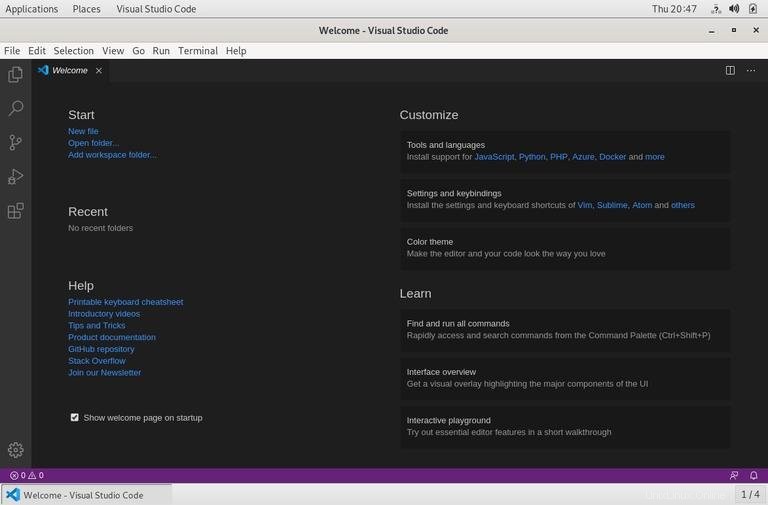
Sie können jetzt damit beginnen, Erweiterungen zu installieren und VS Code nach Ihren Wünschen zu konfigurieren.
Visual Studio-Code aktualisieren #
Wenn eine neue Version von Visual Studio Code veröffentlicht wird, können Sie das Paket über Ihr standardmäßiges Desktop-Softwareaktualisierungstool oder durch Ausführen der folgenden Befehle in Ihrem Terminal aktualisieren:
sudo apt updatesudo apt upgrade